Sommario
Gestione dei gruppi di amministrazione
Questa sezione contiene informazioni su come gestire i gruppi di amministrazione.
È possibile eseguire le seguenti azioni sui gruppi di amministrazione:
- Aggiungere un numero illimitato di gruppi nidificati a qualsiasi livello della gerarchia dei gruppi di amministrazione.
- Aggiungere dispositivi ai gruppi di amministrazione.
- Modificare la gerarchia dei gruppi di amministrazione spostando singoli dispositivi e interi gruppi in altri gruppi.
- Rimuovere gruppi nidificati e dispositivi dai gruppi di amministrazione.
- Aggiungere Administration Server secondari e virtuali ai gruppi di amministrazione.
- Spostare dispositivi dai gruppi di amministrazione di un Administration Server a quelli di un altro server.
- Definire le applicazioni Kaspersky da installare automaticamente nei dispositivi inclusi in un gruppo.
È possibile eseguire queste azioni solo se si dispone dell'autorizzazione Modifica nell'area Gestione dei gruppi di amministrazione per i gruppi di amministrazione che si desidera gestire (o per l'Administration Server a cui appartengono questi gruppi).
Creazione dei gruppi di amministrazione
Subito dopo l'installazione di Kaspersky Security Center, la gerarchia dei gruppi di amministrazione contiene un solo gruppo di amministrazione, denominato Dispositivi gestiti. Durante la creazione di una gerarchia di gruppi di amministrazione, è possibile aggiungere dispositivi e macchine virtuali al gruppo Dispositivi gestiti, nonché aggiungere gruppi nidificati (vedere la figura di seguito).
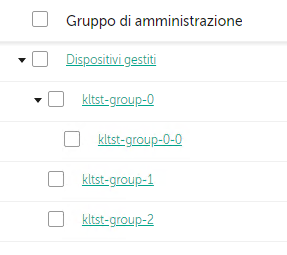
Visualizzazione della gerarchia di gruppi di amministrazione
Per creare un gruppo di amministrazione:
- Nel menu principale accedere a Dispositivi → Gerarchia dei gruppi.
- Nella struttura di gruppi di amministrazione selezionare il gruppo di amministrazione che deve includere il nuovo gruppo di amministrazione.
- Fare clic sul pulsante Aggiungi.
- Nella finestra Nome del nuovo gruppo di amministrazione visualizzata immettere un nome per il gruppo, quindi fare clic sul pulsante Aggiungi.
Un nuovo gruppo di amministrazione con il nome specificato viene visualizzato nella gerarchia dei gruppi di amministrazione.
Per creare una struttura di gruppi di amministrazione:
- Nel menu principale accedere a Dispositivi → Gerarchia dei gruppi.
- Fare clic sul pulsante Importa.
Verrà avviata la Creazione guidata nuova struttura dei gruppi di amministrazione. Seguire le istruzioni della procedura guidata.
Inizio paginaInstallazione automatica delle applicazioni nei dispositivi di un gruppo di amministrazione
È possibile specificare i pacchetti di installazione da utilizzare per l'installazione remota delle applicazioni Kaspersky nei dispositivi client in un gruppo di amministrazione.
Per configurare l'installazione automatica delle applicazioni nei dispositivi di un gruppo di amministrazione:
- Nel menu principale, passare a Dispositivi → Gerarchia dei gruppi e fare clic sul nome del gruppo di amministrazione richiesto.
- Nella finestra delle proprietà visualizzata passare alla scheda Installazione automatica.
- Selezionare i pacchetti di installazione delle applicazioni da installare nei dispositivi, quindi fare clic sul pulsante Salva.
Se si selezionano più pacchetti di installazione della stessa applicazione che differiscono solo nella versione, verrà salvato il pacchetto di installazione con la versione più recente.
Dopo aver selezionato i pacchetti di installazione, per ciascuna applicazione viene creato un gruppo di attività per l'installazione delle applicazioni nei dispositivi nel gruppo di amministrazione. Queste attività vengono eseguite nei dispositivi client subito dopo essere stati aggiunti al gruppo di amministrazione.
Inizio paginaSpostamento di gruppi di amministrazione
È possibile spostare i gruppi di amministrazione nidificati all'interno della gerarchia dei gruppi.
Un gruppo di amministrazione viene spostato con tutti i gruppi nidificati, gli Administration Server secondari, i dispositivi, i criteri e le attività di gruppo. Il sistema applica al gruppo tutte le impostazioni che corrispondono alla nuova posizione nella gerarchia dei gruppi di amministrazione.
Il nome del gruppo deve essere univoco all'interno del livello della gerarchia. Se un gruppo con lo stesso nome esiste già nella cartella in cui si sposta il gruppo di amministrazione, è necessario cambiare il nome di quest'ultimo. Se non si modifica il nome del gruppo spostato, dopo lo spostamento al nome viene aggiunto un indice (<numero progressivo successivo>), ad esempio: (1), (2).
Non è possibile rinominare e spostare il gruppo Dispositivi gestiti.
Per spostare un gruppo di amministrazione a un altro livello della gerarchia dei gruppi di amministrazione:
- Nel menu principale, passare a Dispositivi → Gerarchia dei gruppi, quindi selezionare la casella di controllo accanto al gruppo di amministrazione da spostare.
- Fare clic sul pulsante Sposta sulla barra degli strumenti.
- Nella finestra visualizzata, selezionare dove spostare il gruppo di amministrazione e fare clic sul pulsante Sposta.
La finestra viene chiusa e il gruppo di amministrazione viene spostato a un altro livello della gerarchia dei gruppi.
Inizio paginaEliminazione di gruppi di amministrazione
Se si elimina un gruppo di amministrazione che contiene Administration Server secondari, gruppi nidificati, dispositivi client, attività di gruppo o criteri creati per questo gruppo, verranno eliminati anche tutti gli altri.
Prima di eliminare un gruppo di amministrazione, è necessario rimuovere da tale gruppo tutti gli Administration Server secondari, i gruppi nidificati e i dispositivi client.
Per eliminare un gruppo di amministrazione:
- Nel menu principale, passare a Dispositivi → Gerarchia dei gruppi, quindi selezionare la casella di controllo accanto al gruppo di amministrazione da eliminare.
- Fare clic sul pulsante Elimina sulla barra degli strumenti.
Il gruppo di amministrazione viene eliminato.
Inizio pagina